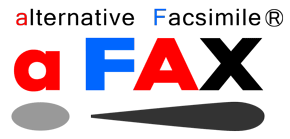設定ツール

設定ツールをダウンロード・インストールすると、パソコン(Windows)からUSB経由で、各種設定が変更できます。
ご注意
設定ツールのダウンロード・インストールは、PCの一般的な操作ですので、ご自身の責任においてお願いします。設定ツールは、Windows XP、7、10 に対応しています。
※USBケーブル(A to miniB)が必要です。
設定ツールのダウンロードとインストール
まず、aFAX本体にUSBケーブルを除くケーブル類を接続してください。電話線(FAX回線)とLANケーブル、最後にACアダプターを接続してください。
前面のブルーのランプが点滅を始めます。点滅が常時点灯に変わると起動完了です。USBケーブルは、まだ、つながないでください。
次のボタンで設定ツールをダウンロードできますが、ダウンロードは本ページに目を通した後に実行してください。
ダウンロードが完了したら、インストールしてください。インストールの過程で「ドライバのセットアップを開始しますか?」が表示されます。
32bit OS の場合は、「はい」でデバイスドライバもインストールしてください。USBケーブルを接続して、設定ツールが起動することを確認してください。
64bit OS の場合は、「いいえ」で抜けてください。USBケーブルを接続すると、自動でインストールされます(数分かかる場合があります)。インストールが完了したら、設定ツールが起動することを確認してください。
※「DPInst.exe を実行する必要があります」と表示された場合は、その指示は無視して、下表のようにしてください。
| 操作手順 |
|
|---|
参考: FTDI(USB接続)のドライバー で検索すると、日本文の説明が見つかります。
設定ツールによる各種設定
以上で準備が整いましたので、設定ツールを起動して、各種設定を行います。
呼出回数
呼出回数は2回を推奨します。1回の場合、非常に稀にではありますが、受信できないことがあります。
内蔵時計の校正
内蔵時計の時刻は、設定ツールの【呼出回数・他の設定】の画面の一番下に「日時取得」というボタンがあります。そのボタンを押して画面を進め「設定適用」を押していただくと、パソコンの時刻がaFAXに設定されます。
あらかじめ、パソコンの時刻を確認のうえで設定してください。
メール送信の設定
「メール送信の設定」は変更しないでください。最悪の場合、動作しなくなります。
※PC、LAN、メールサーバー等の基礎的な知識と経験をお持ちの方は、本ページ下方の「メール送信の設定変更」を参考に変更してください。
転送先のメールアドレス等の設定
転送先のメールアドレスを入力してください。二つまで入力できます。
最新受信データ救出
最後に受信したFAXは、次の方法で取り出せる「可能性」があります。「ヘルプ」→「最新受信データ救出(保守用)」と進んでください。TIFイメージで、取り出すことができます。
おことわり
ファームウェアのバージョンが v3.30 以上の場合、スピーカー、通知先メールアドレス、通信レポートの三つは無効化しています(設定を無視します)。これは、仕様ですので、ご了承ください。
メール送信の設定変更
PC、LAN、メールサーバー等の基礎的な知識と経験をお持ちの方は、「メール送信の設定」を変更してください。
まず、よくある専門的なご質問の解説をお読みください。
次に、ご契約のプロバイダから発行された、メールアカウント記載の書類をご確認のうえ、四つの値を入力してください。ポート番号は、既定値587のままで結構です。最後に、メニュー「動作確認」→「メール送信の動作確認」を実行してください。メールパスワード間違いにご注意ください。